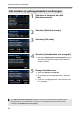User manual
50
Communicatie-instellingen voor EOS Utility configureren
7
Selecteer [OK].
Als de camera de computer detecteert waarop u
op [Connect] hebt geklikt in stap 6, verschijnt het
bericht dat u links ziet.
Selecteer met het snelkeuzewiel <5> [OK] en
druk vervolgens op <0>.
8
Sla de instellingen op.
Druk op <0> en selecteer met het snelkeuzewiel
<5> het setnummer. Druk vervolgens op <0>.
Selecteer met het snelkeuzewiel <5> [OK] en
druk op <0>. De connectiewizard wordt
afgesloten en EOS Utility wordt gestart.
X Het <
LAN
>-lampje op de transmitter wordt groen.
De instellingen worden opgeslagen in de camera.
Ze worden niet in de transmitter opgeslagen.
De netwerkinstellingen voor EOS Utility zijn hiermee voltooid.
U hoeft de pairing niet opnieuw uit te voeren als u zonder de instellingen te wijzigen steeds
één bepaalde camera, transmitter en computer gebruikt die u al hebt verbonden.
Gebruikers van EOS Utility versie 2.13 of lager
Schakel bij een volgend gebruik van deze functie eenvoudigweg de camera in waaraan de
transmitter is bevestigd en start de pairingsoftware. De verbinding tussen de camera en de
computer wordt automatisch tot stand gebracht.
U kunt de pairingsoftware toevoegen aan de software die automatisch wordt gestart als u de
computer start. Selecteer in EOS Utility op het tabblad [Preferences] [Basic Settings] de
optie [Add WFT Pairing Software to the Startup folder]. (Macintosh-gebruikers: selecteer
[Register WFT Pairing Software in Login Options].)